Doctor Web-ը վիրուսներ է գտնում համակարգի ֆայլերում: Մենք ստուգում ենք հակավիրուսի արդյունավետությունը և արագ հեռացնում վիրուսները՝ օգտագործելով անվճար Dr. Ինչպես ստուգել ձեր համակարգիչը Dr.Web CureIt-ի միջոցով
Բարեւ բոլորին! Մենք մեկ անգամ չէ, որ բարձրացրել ենք վիրուսների և դրանց դեմ պայքարի հարցը, ուստի այս հոդվածում ես ուզում եմ խոսել մեկ այլ օգտակար ծրագրի մասին, որն ի վիճակի է գտնել և հեռացնել: վնասակար ֆայլերհամակարգում։
Քանի որ ես վերջերս վերատեղադրեցի համակարգը, ցավոք սրտի, չհուզվեցի գոնե մի քանի արդյունավետ հակավիրուս տեղադրել, ինչի պատճառով կարճ ժամանակում իմ համակարգիչը ենթարկվեց բազմաթիվ վիրուսների: Բարեբախտաբար, նրանք այնքան էլ վտանգավոր չէին: Ինչպե՞ս իմանամ, որ իմ համակարգչում վիրուսներ կան: Ակնհայտ նշանները կարող են լինել համակարգի դանդաղ աշխատանքը. հավելվածները երկար ժամանակ բաց են, պրոցեսորը կարող է 100% բեռնված չլինել, սա վերաբերում է նաև կոշտ սկավառակին: Որպեսզի չանհանգստանամ, հիշեցի Dr.Web CureIt անվճար կոմունալ ծրագիրը, որը նույնիսկ համակարգչի վրա տեղադրելու կարիք չկա։ Ես ներբեռնեցի այն, գործարկեցի այն, ստուգեցի իմ համակարգիչը վիրուսների համար: Մի երկու անհասկանալի վիրուս կար, որ հանեցի, վերագործարկեցի համակարգիչը, որից հետո ամեն ինչ սկսեց նորմալ աշխատել։
Աշխատում է Dr Web Cureit-ի հետ
Այժմ ես ձեզ ցույց կտամ, թե ինչպես արագորեն ձերբազատվել համակարգում առկա վիրուսներից՝ օգտագործելով Dr.Web CureIt: Նախ անհրաժեշտ է ներբեռնել ծրագիրը պաշտոնական կայքից, այնուհետև գործարկել այն:
Ծրագիրը սկսելուց հետո դուք պետք է նշեք արտադրանքի բարելավմանը մասնակցելու մասին վանդակը, այնպես որ վիճակագրությունը կհավաքվի և կուղարկվի ընկերություն, բայց անհանգստանալու ոչինչ չկա, սեղմեք «Շարունակել».
Հաջորդ պատուհանն ունի մի քանի կոճակ: Դուք կարող եք կամ սկսել ստուգել անմիջապես, կամ սեղմել «Ընտրեք օբյեկտները ստուգելու համար».

Այս պահին մենք կարող ենք ընտրել, թե ինչ ենք ստուգելու, հետո, կարծում եմ, դուք կհասկանաք:
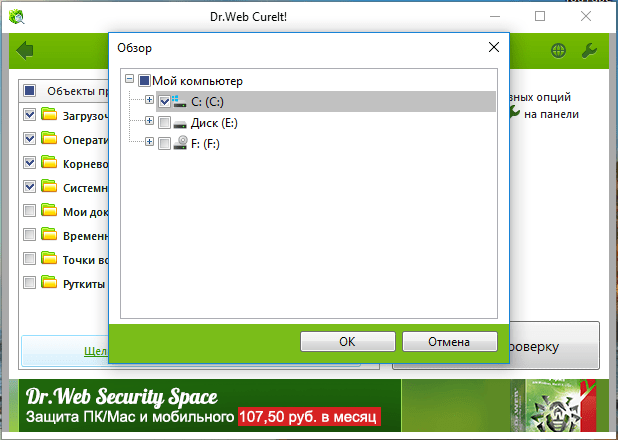
Վերևի աջ կողմում կա երկու պատկերակ: Մեկը պատասխանատու է կոմունալ ծրագրի լեզվի համար, մյուսը՝ կարգավորումների համար։ Եկեք ընտրենք կարգավորումները:
Համատեքստի պատուհանը կհայտնվի երեք տարբերակով.
- Ավտոմատ կերպով կիրառեք գործողություն սպառնալիքների նկատմամբ
- Համակարգիչը ստուգելուց հետո անջատելը
- Soundtrack իրադարձությունների համար

Այստեղ նույնպես ամեն ինչ պարզ է, բայց հիմա սեղմենք ևս մեկ կոճակ "Կարգավորումներ"այս համատեքստում:
Այստեղ, ինչպես տեսնում եք, կան ևս մի քանի հնարավորություն։ Ներդիրում «Հիմնական»Մեզ արդեն ծանոթ կետեր կան, ուստի այստեղ ոչինչ չենք դիտարկի։ Ներդիրում «Գործողություններ»Դուք կարող եք գործողություն սահմանել կասկածելի ծրագրերի և վտանգավոր ֆայլերի համար՝ ջնջել, կարանտին պահել կամ անտեսել: Մի փոքր ավելի ցածր կա երկու կետ՝ առաջարկեք վերագործարկել և վերագործարկել համակարգիչը ավտոմատ կերպով: Վերագործարկում է անհրաժեշտ որոշ տեսակի վիրուսների համար, որոնք չեն աճում առանց վերագործարկման:

Հաջորդ ներդիրում «Բացառություններ»դուք կարող եք ավելացնել ֆայլեր կամ թղթապանակներ, որոնք չեք ցանկանում սկանավորել:

Վերջին ներդիրում «Զեկույց»մենք կտեսնենք սկանավորման արդյունքները և ծրագրի գործողությունները: Դուք կարող եք սահմանել մանրամասների մակարդակը:

Ամեն ինչ կարգավորելուց հետո, և այնտեղ կարգավորելու հատուկ բան չկա, կարող եք սկսել վիրուսների համար համակարգը սկանավորել:
Ստուգելիս արժե սպասել: երկար ժամանակայնպես որ համբերատար եղեք և մի բաժակ սուրճ խմեք: Թեստի ավարտից հետո արդյունքները կհայտնվեն: Եթե կան վիրուսներ, կարող եք հեռացնել, բուժել կամ անտեսել դրանք:


Հաջորդ հոդվածում ես կխոսեմ ընկերության նմանատիպ ծրագրերի մասին և սպասեք կայքի թարմացումներին:
Այսօր ես կցանկանայի ձեզ պատմել Doctor Web-ի վիրուսների հեռացման անվճար գործիքի մասին: Թվում է, որ եթե, ուրեմն, թվում է, թե անհանգստանալու կարիք չկա։ Բայց ինչպես ցույց է տալիս պրակտիկան, Doctor Web-ի կոմունալը կանչեց CureԱյն կարողանում է վիրուսներ գտնել, որոնք չեն նկատել հիմնական հակավիրուսային ծրագիրը։
Նա ինձ շատ անգամ է փրկել: Ես սկանավորում եմ իմ համակարգիչը ձեր առջև, և դուք կտեսնեք, որ CureIt կոմունալը կարող է գտնել վիրուսներ, որոնք իմ հակավիրուսը ինչ-ինչ պատճառներով չի տեսնում:
Հիշենք Ի՞նչ է Doctor Web-ը (Dr.Web):Իսկ Doctor Web-ը լիարժեք հակավիրուս է, որը նախատեսված է համակարգչի վրա տեղադրելու համար: Բայց ոչ բոլորն են այն տեղադրել: Ի վերջո, ինչ-որ մեկը օգտագործում է Avast, Kaspersky կամ որևէ այլ հակավիրուս:
Նման օգտվողների համար նախատեսված է CureI կոմունալ ծրագիրը: Եթե դուք արդեն ունեք հակավիրուս, ապա բնականաբար չեք կարող միաժամանակ տեղադրել մեկ այլ հակավիրուս: Հակառակ դեպքում նրանք պարզապես «կպայքարեն»։ Իսկ CureIt-ը տեղադրում չի պահանջում ու ոչ մի կերպ չի ազդի համակարգչի աշխատանքի վրա, իսկ ամենակարեւորը՝ աշխատում է ներբեռնելուց անմիջապես հետո։
Այժմ տեսնենք, թե ինչպես է Doctor Web-ը սկանավորում և հեռացնում վիրուսները: Ահա պաշտոնական կայքը, որտեղ կարող եք ներբեռնել Վերջին տարբերակը CureIt ծրագրեր http://www.freedrweb.com/cureit.

Մենք համաձայն ենք վիճակագրության անանուն ուղարկման հետ՝ սեղմելով կոճակը « Ներբեռնեք Dr.Web CureIT! վիճակագրություն ուղարկելու գործառույթով» (միակ միջոցը, որով մենք կարող ենք անվճար ստանալ ծրագիրը):

Մենք ընդունում ենք պայմանագրի պայմանները և սեղմում ենք « Շարունակել»:

Կոմունալ ծրագիրը ներբեռնելուց հետո մենք պետք է գործարկենք այն և նորից ընդունենք պայմանագրերը:

Եվ հիմա մենք կարող ենք սկանավորել մեր համակարգիչը չարամիտ ծրագիր, իսկ անհրաժեշտության դեպքում բուժեք կամ ջնջեք դրանք։ Մնում է սեղմել կոճակը « Սկսել ստուգումը».

Սկանավորումը տևել է 6 րոպե։ Եվ հայտնաբերվել է 2 սպառնալիք, որոնք այստեղ էլ առաջարկվել է «Չեզոքացնել»։ Ես այդպես էլ կանեմ։


Ինչպես տեսնում ես Doctor Web-ի կոմունալ ծրագիրը վիրուսները հեռացնելու համարվրաս վնասակար առարկաներ է հայտնաբերել, բայց ինչ-ինչ պատճառներով չի «վրդովվել». Հետևաբար, եթե տեսնում եք, որ ձեր համակարգիչը սկսեց մի փոքր կայուն աշխատել, ինչ-որ բան ինչ-որ տեղ սկսեց դանդաղել և այլն, ապա միգուցե դրանք վիրուսների հնարքներ են:
Փորձեք սկանավորել ձեր համակարգիչը հակավիրուսով, բայց նաև մի մոռացեք Doctor Web-ի անվճար CureIt ծրագրի մասին, որը նախատեսված է վիրուսները և այլ վարակված օբյեկտները հեռացնելու համար: Այս ծրագիրը կարող է օգնել ձեզ և ձեր համակարգչին դժվար պահերին:
Բարի օր, սիրելի բլոգի ընթերցողներ ՏՏ մասնագետի երկրորդ կյանքը«. Այս գրառման մեջ ես կանդրադառնամ վիրուսների հեռացման թեմային: Մենք բոլորս վիրուսներ ենք բռնել համակարգչում և երբեմն չգիտեինք, թե ինչ անել: Ոչ բոլորը կարող են իրենց թույլ տալ լավ վճարովի հակավիրուս: Չնայած ես խստորեն խորհուրդ եմ տալիս օգտագործել հակավիրուսային որևէ տեսակ: Դե, լավ, հիմա այն մասին, թե ինչպես հեռացնել վիրուսը համակարգչից և նույնիսկ անվճար:
Dr.Web Lab-ը վաղուց արտադրել է վիրուսների հեռացման հիանալի գործիք, որը կոչվում է Dr.Web CureIt: Այն հեռացնում է վարակված տարբեր ֆայլեր, exe, տրոյաններ, հեռացնում է բրաուզերի թռուցիկ պաստառները և շատ ավելին: Ուղիղ հղում՝ Dr.Web CureIt-ը ներբեռնելու համար: Եվ այսպես, անցնում ենք ծրագրի վերանայմանը։ Գործարկեք ներբեռնված cureit.exe կոմունալը, նշեք վանդակը, սեղմեք Շարունակել.
Նոր պատուհանում կամ անմիջապես սկսեք ստուգել բոլոր սարքերը՝ սեղմելով Սկսել ստուգումը, կամ ընտրեք միայն այն, ինչ ցանկանում եք սկանավորել՝ սեղմելով դրա վրա Ընտրեք օբյեկտները ստուգելու համար.

Եթե Ձեզ անհրաժեշտ է սկանավորել օպերացիոն համակարգ Windows, ապա նշեք վանդակը Ստուգեք օբյեկտները- հետո Գործարկել ստուգումը.

Եթե ցանկանում եք ստուգել մեկ այլ բան (ամբողջ համակարգի բաժանումը, մեկ այլ սկավառակ, ֆլեշ կրիչ կամ այլ շարժական կրիչ), ապա սեղմեք ստորև նշված հղմանը: Սեղմեք՝ ֆայլեր և թղթապանակներ ընտրելու համար. Ընտրեք ցանկալի բաժինը կամ թղթապանակը, սեղմեք լավ.

Գործարկել ստուգումը.

Դուք սկանավորելու եք նշված գրացուցակը:

Այն դեպքերում, երբ վիրուսներ չեն հայտնաբերվել, կտեսնեք պատուհան՝ «Ոչ մի սպառնալիք չի գտնվել» մակագրությամբ:

Եթե վիրուսներ են հայտնաբերվել, ապա պատուհան՝ «Dr.Web CureIt!» մակագրությամբ: սպառնալիքներ է հայտնաբերել. Սեղմել լիցքաթափել.

Չեզոքացումից հետո դուք կտեսնեք կատարված ընթացակարգի կարգավիճակը:

Այս հակավիրուսային կանխարգելումից հետո ես խստորեն խորհուրդ եմ տալիս տեղադրել: Կարդացեք իմ բլոգի հոդվածը «»՝ ներբեռնման հղումներով: Նոր օգտակար հոդվածները բաց չթողնելու համար խորհուրդ եմ տալիս բաժանորդագրվել ստորև ներկայացված ձևով:
Լավագույն «Շնորհակալություն»-ը ձեր ռեփոստն է .sp-force-hide (ցուցադրում՝ ոչ մեկը;).sp-form (ցուցադրում՝ բլոկ; ֆոն՝ #ffffff; լիցք՝ 15px; լայնություն՝ 560px; առավելագույն լայնություն՝ 100%, եզրագծի շառավիղ՝ 8px; -moz- եզրագծային շառավիղ՝ 8px; -webkit-border-radius՝ 8px; եզրագծի գույն՝ #289dcc; եզրագծի ոճ՝ ամուր, եզրագծի լայնություն՝ 2px; տառատեսակ-ընտանիք՝ Arial, «Helvetica Neue», sans-serif; ֆոն -կրկնել՝ առանց կրկնության; ֆոնի դիրքը՝ կենտրոն; ֆոնի չափը՝ ավտոմատ;).sp-form մուտքագրում (ցուցադրում՝ inline-block; անթափանցիկություն՝ 1; տեսանելիություն՝ տեսանելի;).sp-form .sp-form- fields-wrapper ( լուսանցք՝ 0 ավտոմատ; լայնություն՝ 530px;).sp-form .sp-form-control ( ֆոն՝ #ffffff; եզրագծի գույն՝ #cccccc; եզրագծի ոճ՝ ամուր; եզրագծի լայնություն՝ 1px; տառատեսակ -չափը՝ 15px; ներդիր-ձախ՝ 8,75px; լիցք-աջ՝ 8,75px; եզրագծի շառավիղ՝ 4px; -moz-border-radius՝ 4px; -webkit-border-radius՝ 4px, բարձրությունը՝ 35px, լայնությունը՝ 10px %;).sp-form .sp-field label (գույնը՝ #444444; տառաչափը՝ 13px; տառատեսակի ոճը՝ նորմալ; տառատեսակի քաշը՝ թավ;).sp-form .sp-button (սահման-շառավիղ: 4px;-moz-border-radius՝ 4px;-webkit-border-radius՝ 4px; ֆոնի գույնը՝ #0089bf; գույնը՝ #ffffff; լայնությունը `ավտոմատ; font-weight՝ bold;).sp-form .sp-button-container (տեքստի հավասարեցում՝ ձախից;)Վիրուսների բուժման բժիշկ Վեբ
Եթե հայտնաբերված սպառնալիքների ցանկը(վիրուսներ և այլն) պարունակում է մեկից ավելի օբյեկտ, այնուհետև կարող եք գործողություններից մեկը կիրառել ամբողջ ցանկի կամ դրա առանձին տարրերի վրա միանգամից: Ամբողջ ցանկն ընտրելու համար կետերից մեկի վրա աջ սեղմեք, ընտրեք համատեքստային մենյու«Ընտրել բոլորը» տարրը: Կարող եք նաև օգտագործել «Տեղադրել» ստեղնը՝ կուրսորը տեղափոխվող օբյեկտ ընտրելու համար, «Ctrl + A» ստեղնը՝ բոլոր տարրերն ընտրելու համար, և * ստեղնը՝ թվային ստեղնաշար- չեղարկել ընտրությունը:
Ցանկի ընտրված տարրերը նշված են կանաչ շրջանակով իրենց անունների ձախ կողմում:
Բացի ցուցակի տարրերի համատեքստային մենյուից գործողություններ ընտրելուց, կարող եք նաև օգտագործել ցուցակի անմիջապես տակ գտնվող կոճակները՝ «Ընտրել բոլորը», «Բուժել», «Վերանվանել», «Տեղափոխել» և «Ջնջել»:
Dr.Web-ում «Վերանվանել» տարբերակը վերանվանում է ֆայլի ընդլայնումը` ընդլայնման առաջին նիշը փոխարինելով # նշանով: «Տեղափոխել» տարբերակը նախատեսված է կասկածելի կամ վիրուսով վարակված օբյեկտները հակավիրուսային կարգավորումներում նշված գրացուցակ տեղափոխելու համար: Լռելյայնորեն այս ենթացանցը « վարակված.!!!», գտնվում է ծրագրի հիմնական տեղադրման գրացուցակում: Տեղափոխվելուց հետո պոտենցիալ վտանգավոր օբյեկտներդրանք կարող են տեղափոխվել կարանտին՝ անալիզի համար «Դոկտոր Վեբ» ՍՊԸ-ի լաբորատորիա։ Դա արվում է մշակողի կայքում https://vms.drweb.com/sendvirus հատուկ ձևաթղթի միջոցով:
Հարկ է նշել, որ ախտահանումը հնարավոր չէ կասկածելի առարկաների համար, իսկ այն օբյեկտների համար, որոնք ֆայլեր չեն, օրինակ՝ բեռնախցիկի հատվածների համար, հնարավոր չէ տեղափոխել, անվանափոխել կամ ջնջել գործողություններ: Բացի այդ, արխիվների, բեռնարկղերի կամ տառերի մեջ առանձին ֆայլերի համար որևէ գործողություն հնարավոր չէ, նման դեպքերում ընտրված գործողությունը կիրառվում է ամբողջ օբյեկտի վրա:
(0)| 1. | Դիմումի և դրա բաղադրիչների նկարագրությունը | 3:54 | 1 | 3590 | |
| Dr.Web հակավիրուսի տեղադրում | |||||
|---|---|---|---|---|---|
| 2. | Համակարգի պատրաստում Dr.Web-ի տեղադրման համար | 2:57 | 0 | 8119 | |
| 3. | Dr.Web-ի տեղադրման ընթացակարգի մեկնարկը | 3:14 | 1 | 22584 | |
| 4. | Լիցենզիայի բանալի ֆայլի գնում և տեղադրում | 2:40 | 1 | 7119 | |
| 5. | Տեղադրման այլընտրանքային տարբերակներ Dr... | 3:09 | 0 | 8318 | |
| 6. | Աշխատում է ավտոմատ թարմացման պատուհանի հետ | 3:05 | 0 | 29784 | |
| Windows-ի համար Dr.Web Scanner-ի հետ աշխատելը | |||||
| 7. | Dr.Web Scanner-ի ակնարկ Windows-ի տարրերի համար | 3:05 | 0 | 10076 | |
| 8. | Սկանավորման ընթացակարգի մեկնարկը | 2:35 | 0 | 6841 | |
| 9. | Աշխատեք հայտնաբերված սպառնալիքների ցանկի հետ | 2:31 | 0 | 3046 | |
| 10. | Հաշվետվության հետ աշխատելը և սկաների կարգավորումները փոխելը | 2:54 | 0 | 4411 | |
| 11. | Սկաների հիմնական պարամետրերի ակնարկ | 3:46 | 0 | 1763 | |
| 12. | Ընդլայնված կարգավորումների փոփոխություն | 2:34 | 0 | 1479 | |
| Spider Guard Windows-ի համար | |||||
| 13. | Running Spider Guard | 2:14 | 0 | 11095 | |
| 14. | Spider Guard Management | 2:57 | 0 | 2766 | |
| 15. | Հայտնաբերված սպառնալիքներին պատասխանի կարգավորում | 3:06 | 0 | 2198 | |
| 16. | Լրացուցիչ հսկողության ակնարկ SpIDer Gua... | 2:36 | 0 | 1640 | |
| Spider Mail Windows-ի համար | |||||
| 17. | Spider Mail բաղադրիչի ակնարկ | 3:34 | 0 | 1741 | |
Բարեւ Ձեզ. Այժմ ես կգրեմ շատ հետաքրքիր և օգտակար հոդված օգտակար ծառայության մասին CureIt Dr.Web-ի կողմից. Ես կգրեմ այն մասին, թե ինչպես կարող եք օգտագործել այն՝ ստուգելու ձեր հակավիրուսի հուսալիությունը և ինչպես կարող եք արագ հեռացնել վիրուսը, տրոյան և այլ չարամիտ ծրագրերը: ծրագրային ապահովում. Եկեք նախ մի փոքր պատմենք, թե ինչ է Dr.Web CureIt-ը, իսկ հետո կգրեմ, թե ինչ կարելի է անել այս կոմունալով, ինչ դեպքերում այն պետք է օգտագործել, ինչպես ներբեռնել և օգտագործել Dr.Web CureIt կոմունալը։
Dr.Web CureIt-ը անվճար կոմունալ ծրագիր է (միայն տնային համակարգիչը բուժելու համար) հայտնի հակավիրուսային Dr.Web ընկերության կողմից: Ամբողջ խնդիրն այն է, որ Dr.Web CureI-ը կարիք չունի տեղադրել ձեր համակարգչում և պետք չէ հեռացնել արդեն տեղադրված հակավիրուսը: Պարզապես ներբեռնեք Dr.Web CureI-ը, գործարկեք այն, ընտրեք սկանավորման ռեժիմը և սպասեք, որ կոմունալ ծրագիրը սկանավորի մեր համակարգիչը և հեռացնի հայտնաբերված սպառնալիքները:
Ինչու՞ օգտագործել Dr.Web CureIt:
Եթե դուք արդեն ունեք տեղադրված հակավիրուս, օրինակ, ես տեղադրել եմ ESET NOD32, ապա օգտագործելով CureI կոմունալ ծրագիրը, կարող եք ստուգել արդեն իսկ հուսալիությունն ու արդյունավետությունը: տեղադրված հակավիրուսային. Ինչպե՞ս: Այո, պարզապես սկանավորեք ձեր համակարգիչը CureIt. Եվ եթե այն հայտնաբերում է բազմաթիվ վիրուսներ, որոնցով ձեր հակավիրուսը երկար ժամանակովապրել ներդաշնակ, արժե մտածել, թե արդյոք փոխել հակավիրուսը, օրինակ, նույն Dr.Web-ին:
Ինչպես արդեն գրել եմ, ես NOD32-ը տեղադրել եմ, ուստի Dr.Web CureIt-ով սկանավորելիս այն գտել և բուժել է միայն մեկ տրոյան: Ինչ հակավիրուս էլ ունես, դե, բացի Dr.Web-ից 🙂, խորհուրդ եմ տալիս նման ստուգում կատարել և հասկանալ, թե որքան արդյունավետ է աշխատում քո հակավիրուսը։
Հաճախ է պատահում, որ համակարգչում տարօրինակ ու տարբեր խնդիրներ են հայտնվում։ Որպես կանոն, դրա համար մեղավոր են վիրուսներն ու այլ չարամիտ ծրագրերը։ Երբեմն պարզ է, որ ամեն ինչում մեղավոր է վիրուսը, իսկ երբեմն չես կարող ասել, թե որն է խնդիրը։ Ամեն դեպքում ես միշտ խորհուրդ եմ տալիս համակարգիչը սկանավորել հակավիրուսով թարմացված հակավիրուսային տվյալների բազաներով, կամ AVZ կոմունալորի մասին գրել եմ հոդվածում։
Այսպիսով, ահա Dr.Web CureIt օգտակար ծրագիրը, սա ևս մեկ գործիք է, որը պետք է ստուգի համակարգիչը նման իրավիճակներում:
Ինչպե՞ս ստուգել ձեր համակարգիչը Dr.Web CureIt-ի միջոցով:
Բավական է տեսություն, անցնենք տեխնիկական մասին։ Սկզբում մենք պետք է ներբեռնենք կոմունալը: Դա անելու համար գնացեք կայք, ոլորեք էջը և սեղմեք կոճակը "Անվճար ներբեռնում".


Ոլորեք էջը և սեղմեք կոճակը:

Կողքին չեկ դրեք «Ես ընդունում եմ Լիցենզիայի պայմանագրի պայմանները»:և սեղմեք «Շարունակել»:

Կհայտնվի հաղորդագրություն, որում դուք պետք է սեղմեք «Պահպանել» և պահեք ֆայլը, օրինակ, ձեր աշխատասեղանին: Ֆայլի չափը գրեթե 106 ՄԲ է:

Երբ ֆայլը cureit.exeամբողջությամբ բեռնել համակարգիչը, գործարկել այն՝ մկնիկի ձախ կոճակով կրկնակի սեղմելով դրա վրա:

Կբացվի պատուհան, որը կտեղեկացնի ձեզ, որ Dr.Web CureI-ն աշխատում է ուժեղացված պաշտպանության ռեժիմով: Սեղմեք «Ok»: Ընդլայնված սկանավորման ռեժիմում համակարգիչը կարգելափակվի, բայց վիրուս գտնելու ավելի շատ հնարավորություններ կան:

Դուք կարող եք նշել վանդակը և համաձայնել մասնակցել բարելավման ծրագրին հակավիրուսային ծրագրերև սեղմեք Շարունակել:

Անհրաժեշտության դեպքում կարող եք ընտրել սկանավորվող օբյեկտներ և սեղմել մեծ կոճակը՝ սկանավորումը սկսելու համար «Սկսել ստուգումը».

Այժմ դուք պետք է սպասեք, մինչև ստուգումն ավարտվի: Սկանավորումից հետո կոմունալը կցուցադրի հայտնաբերված սպառնալիքների ցանկը, որի դիմաց կարող եք ընտրել, թե ինչ անել դրանց հետ, խորհուրդ եմ տալիս ընտրել «Բուժել»: Եվ սեղմեք «Defuse» կոճակը:

Համակարգը մաքրելուց հետո վերագործարկեք, և մեր ներբեռնած ֆայլը կարող է ջնջվել:
Այժմ դուք գիտեք մեկ ուրիշը լավ միջոց, որը կարող է արագ հեռացնել վիրուսը։ Այս օգտակար ծրագիրը միանշանակ արժանի է ուշադրության և շնորհակալություն Dr.Web-ին ձեր համակարգիչը վիրուսներից անվճար ստուգելու և մաքրելու հնարավորության համար: Ամեն ինչ այնքան պարզ է կազմակերպված, որ բոլորը կարող են նման ստուգում կատարել, պարտադիր չէ մասնագետ լինել։
Ստուգեք ձեր համակարգիչները, ստուգեք ձեր տեղադրած հակավիրուսների արդյունավետությունը: Հաջողություն!
Ավելին կայքում.
Մենք ստուգում ենք հակավիրուսային արդյունավետությունը և արագ հեռացնում վիրուսները՝ օգտագործելով անվճար կոմունալ Dr.Web CureItթարմացվել է 2014 թվականի մայիսի 17-ին: ադմին







